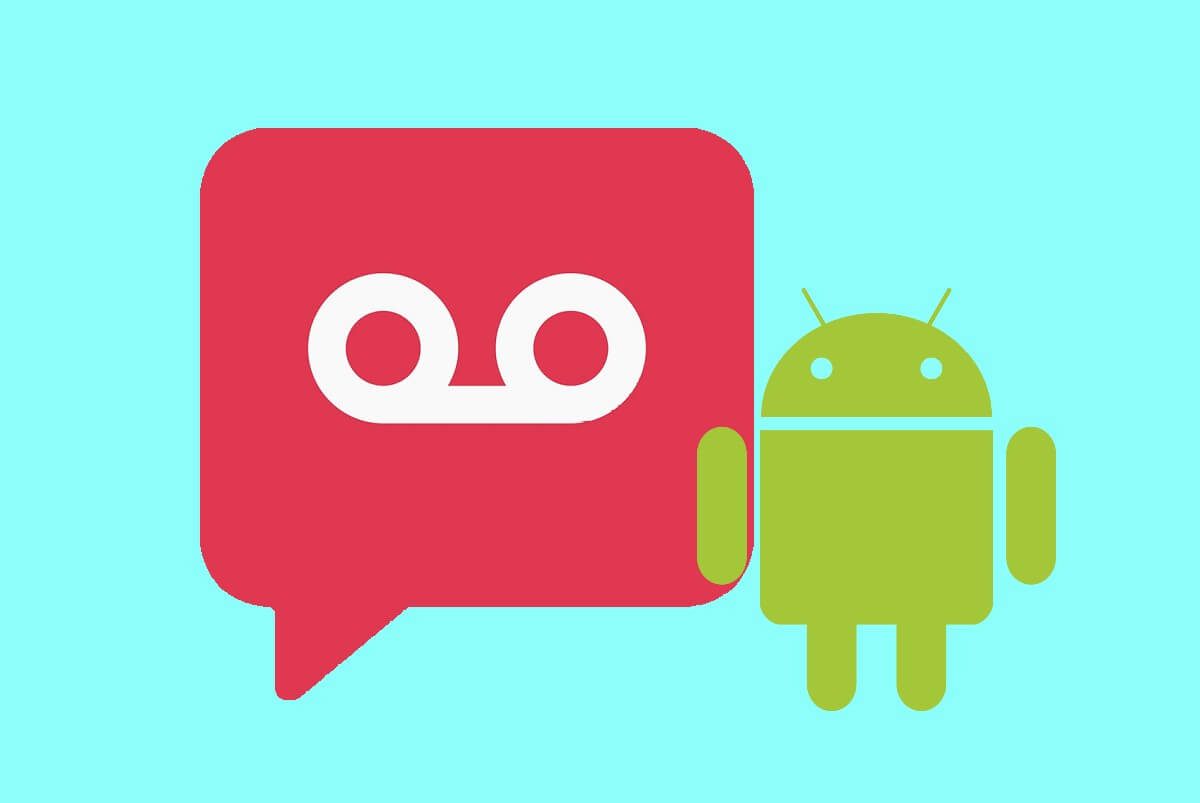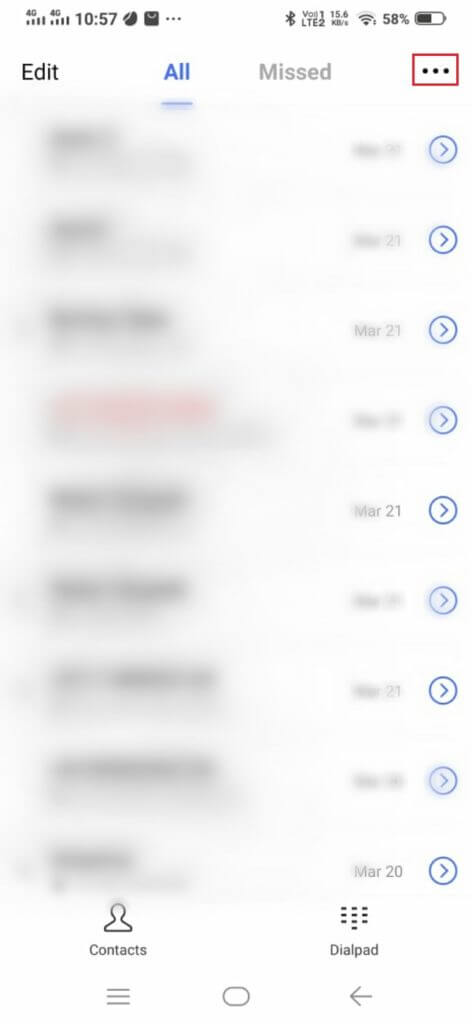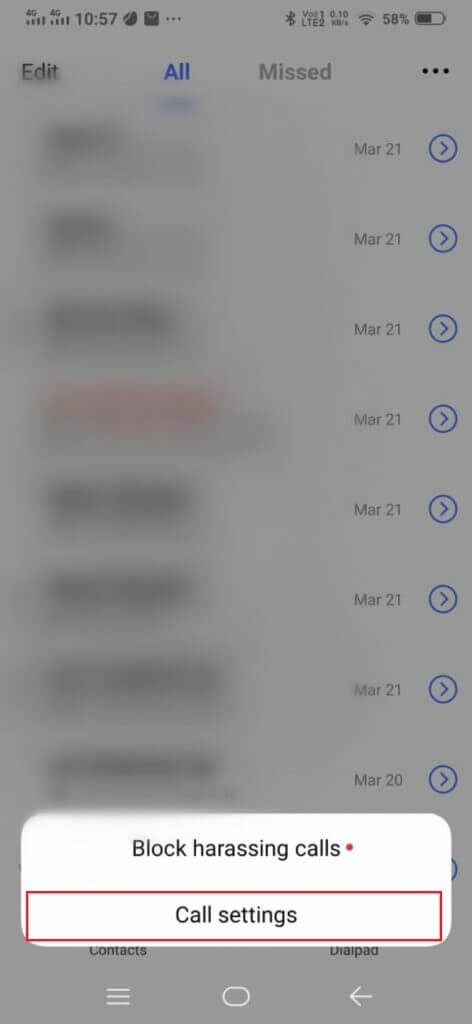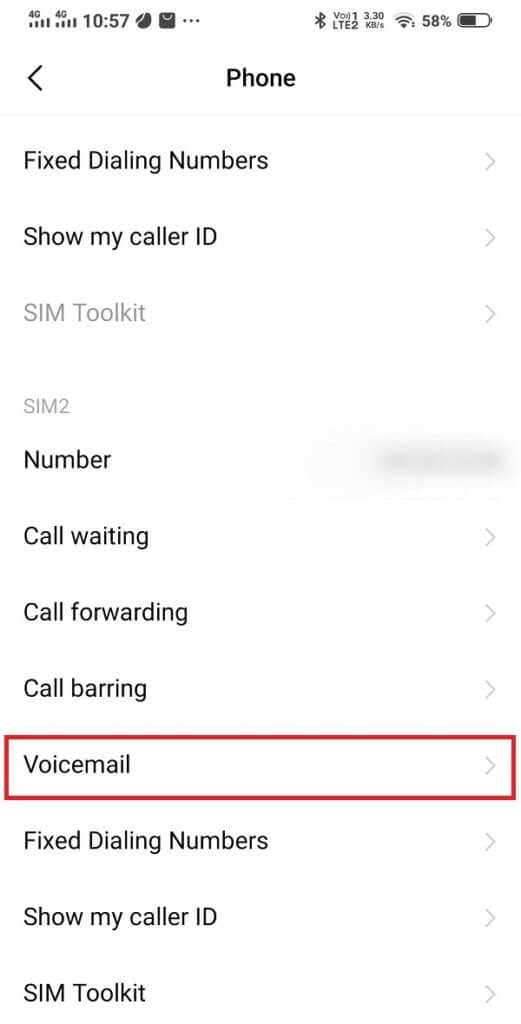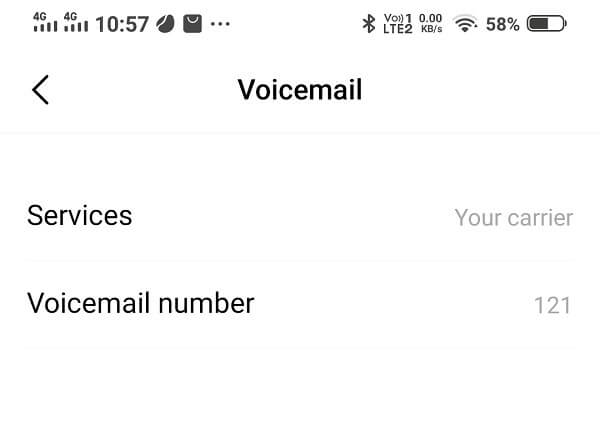So beheben Sie, dass Voicemail unter Android nicht funktioniert
Systeme vorbereiten Voicemail Großartig, da es praktisch sein kann, wenn Sie keinen Zugriff auf Ihr Telefon haben oder Ihr Telefon möglicherweise nicht über genügend Akku verfügt. Ihre Kontakte können Sprachnachrichten senden Finden Sie Sie ganz einfach, wenn Ihr Telefon gesperrt oder nicht erreichbar ist. Sie können später alle Ihre Voicemail-Nachrichten abhören und nach Belieben bearbeiten.
Möchten Sie Ihr Telefon ausschalten und mit Ihren Lieben in den Urlaub fahren? Nun, Sie können dies tun, indem Sie Ihr eigenes Voicemail-System auf Ihrem Gerät einrichten. So verpassen Sie keinen wichtigen Anruf und können später zurückrufen. Dies ist jedoch nur möglich, wenn Ihre Voicemail auf Ihrem Gerät ordnungsgemäß funktioniert. Wir verstehen, dass es frustrierend sein kann, wenn Ihre Voicemail auf Ihrem Android-Telefon nicht funktioniert und Anrufe nicht direkt an Ihre Voicemail weitergeleitet werden. Sie können unserem Leitfaden folgen. Hier sind wir mit einigen Methoden, um zu beheben, dass Voicemail unter Android nicht funktioniert.
5 Möglichkeiten, um zu beheben, dass Voicemail auf Android nicht funktioniert
Wir listen einige Möglichkeiten auf, um zu versuchen, den Voicemail-Fehler auf Ihrem Android-Gerät zu beheben:
Methode XNUMX: Überprüfen Sie die Voicemail-Einstellungen
Die erste Methode besteht darin, Ihre Voicemail-Einstellungen zu überprüfen. Manchmal ist es eingestellt Einstellungen Voicemail-Nachrichten sind falsch, und Sie empfangen möglicherweise keine Voicemail-Nachrichten auf Ihrem Gerät. Sie können Ihre Voicemail-Einstellungen über die App "Ihr Telefon" überprüfen.
1. Öffnen Telefonanruf-App auf deinem Gerät und tippe auf Die drei vertikalen Punkte oder horizontal von der oberen rechten Ecke des Bildschirms.
2. Gehen Sie jetzt zu die Einstellungen أو Verbindungseinstellungen Abhängig von der Option auf Ihrem Gerät.
3. Scrollen Sie nach unten und öffnen Sie Voicemail.
4. Im Abschnitt Voicemail Überprüfen Sie Ihre Voicemail-Konfiguration. Stellen Sie sicher, dass Sie den entsprechenden Anbieter für Ihre Voicemail auswählen.
5. Sie können auch Ihre eigene Voicemail-Nummer prüfen und einstellen. Ihre Voicemail-Nummer ist die Nummer, die Sie anrufen können, um Ihre Voicemail-Nachrichten abzuhören. Wenn Sie keine bestimmte Voicemail-Nummer auf Ihrem Gerät haben, können Sie nicht auf Ihr Voicemail-System zugreifen.
Methode XNUMX: Verwenden einer Voicemail-App eines Drittanbieters
Sie können eine Voicemail-App eines Drittanbieters nur auf Ihrem Gerät installieren, wenn dies von Ihrem Netzbetreiber unterstützt wird. Voicemail-Apps von Drittanbietern können Ihnen helfen, die Voicemail zu beheben, die bei einem Android-Problem nicht funktioniert. es gibt viele Apps im Google Play Store die Sie auf Ihrem Gerät installieren können. Einige dieser Anwendungen sind Visual Voicemail, Voxist, kostenlose Visual Voicemail und andere derartige Anwendungen.
Methode XNUMX: Stellen Sie sicher, dass Ihr Gerät über eine ordnungsgemäße drahtlose Verbindung verfügt
Möglicherweise haben Sie schlechte drahtlose Verbindungen auf Ihrem Gerät, und dies könnte der Grund dafür sein, dass Sie nicht auf Ihre Voicemails zugreifen oder diese abrufen können. Ihr Gerät muss über eine drahtlose Verbindung verfügen, um auf Ihr Voicemail-System zuzugreifen, Voicemail-Nachrichten herunterzuladen oder sogar Voicemail-Benachrichtigungen zu erhalten. Daher sollten Sie auf Ihrem Gerät für ordnungsgemäße drahtlose Verbindungen sorgen.
Methode XNUMX: Aktualisieren Sie die Voicemail-App
Wenn Sie eine vom Mobilfunkanbieter ausgestellte Voicemail-App verwenden, können Sie überprüfen, ob Updates für die App verfügbar sind. Wenn Sie eine ältere Version verwenden, funktioniert Ihre Voicemail auf Ihrem Gerät nicht richtig.
Methode XNUMX: Rufen Sie die Helpline Ihres Mobilfunkanbieters an
Wenn keine der oben genannten Methoden für Sie funktioniert hat, können Sie sich an Ihren Mobilfunkanbieter wenden, um das Problem mit der nicht funktionierenden Voicemail zu beheben. Möglicherweise gibt es technische oder interne Probleme mit Ihren Voicemail-Einstellungen, die Sie mit Hilfe Ihres Mobilfunkanbieters beheben können.
Häufig gestellte Fragen (FAQs)
F1: Wie repariere ich meine Voicemail auf Android?
Um Ihre Voicemail auf Android zu reparieren, können Sie zu Ihren Voicemail-Einstellungen wechseln. Öffnen Sie Ihre Telefon-App > tippen Sie oben auf die drei Punkte > Einstellungen > Voicemail. Überprüfen Sie, ob die Voicemail-Einstellungen korrekt sind.
F2: Warum erhalte ich meine Voicemail-Nachrichten nicht?
Sie empfangen möglicherweise keine Voicemail-Nachrichten auf Ihrem Gerät, wenn Sie kein Voicemail-System auf Ihrem Gerät eingerichtet haben. Stellen Sie also sicher, dass Sie auf Ihrem Gerät ein Voicemail-System einrichten. Ein weiterer Grund dafür, dass Sie keine Voicemail-Nachrichten erhalten, sind falsche Voicemail-Einstellungen.
F3: Wie aktiviere ich Voicemail auf Android?
Gehen Sie wie folgt vor, um Voicemail auf Ihrem Gerät zu aktivieren.
- Öffnen Sie Ihre Telefon-App.
- Klicken Sie oben rechts auf dem Bildschirm auf die drei Punkte.
- Gehe zu den Einstellungen.
- Klicken Sie auf Voicemail.
Richten Sie nun eine Voicemail-Nummer ein, die Sie anrufen, um auf Ihre Voicemail-Nachrichten zuzugreifen. - Wählen Sie unter Dienste den richtigen Anbieter aus.
Wir hoffen, dass diese Anleitung hilfreich war und Sie beheben konnten, dass die Voicemail unter Android nicht funktioniert. Wenn Sie noch Fragen zu diesem Artikel haben, können Sie diese gerne im Kommentarbereich stellen.